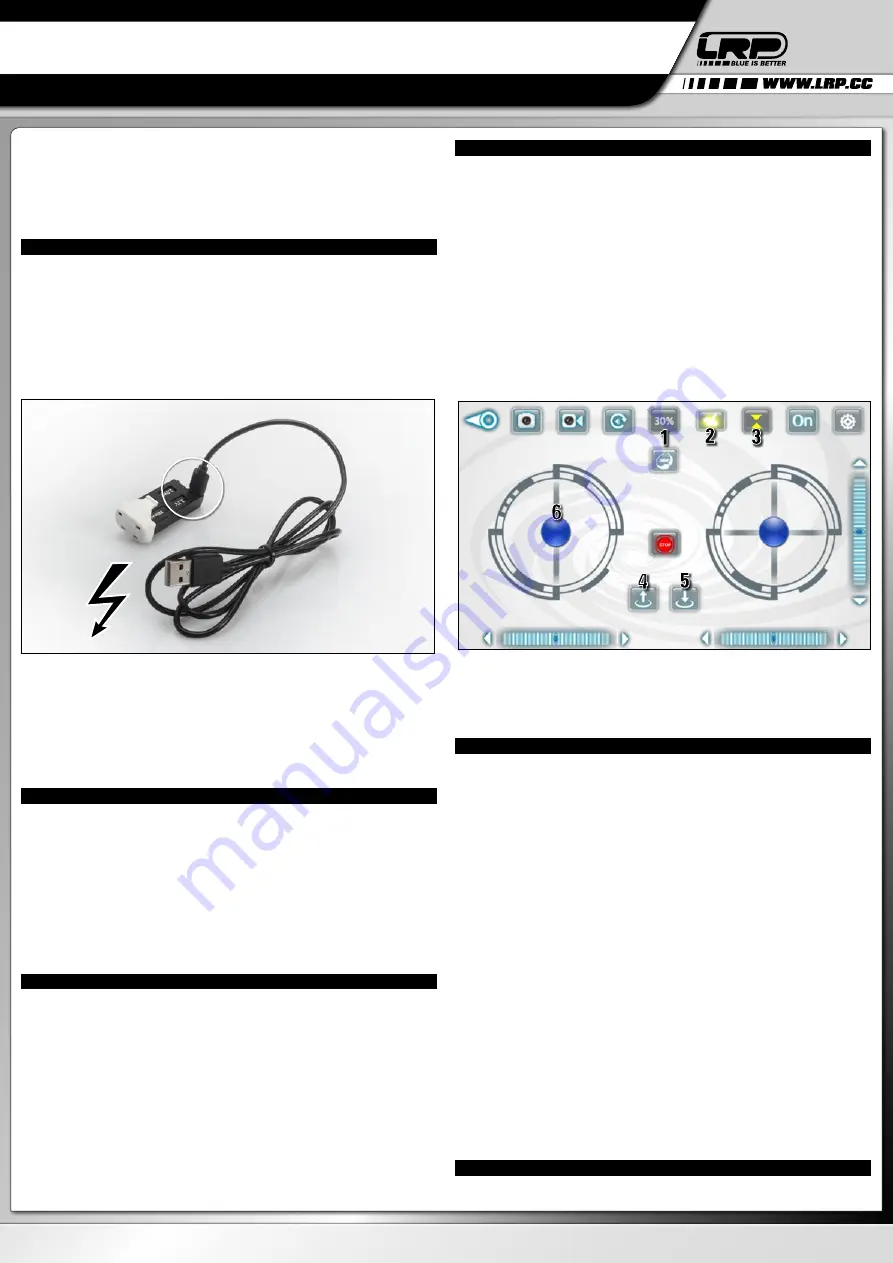
LRP electronic GmbH
Hanfwiesenstraße 15
73614 Schorndorf
Deutschland
HA00097 © LRP electronic GmbH 2017
BEST-NR. 220716
GRAVIT SMART VISION FPV
APP-CONTROLLED
WIFI QUADROCOPTER
ESPAÑOL
Estimado cliente,
muchas gracias por elegir un producto LRP. El Gravit Smart Vision FPV es un cua-
dricóptero de alta calidad con cámara HD y transmisión de video a su smartphone.
Adicionalmente, este puede ser totalmente controlado desde su smartphone, sin nece-
sidad de una emisora adicional. Por favor, lea esta documentación antes de volar por
primera vez su Gravit Smart Vision, con el fin de obtener la máxima diversión con él.
1. ANTES DE VOLAR - CARGA DE BATERÍA DE VUELO
Antes de volar su Gravit, usted debe comprobar que la batería está completamente
cargada. Para cargar la batería, extraiga la batería del Gravit presionando a la vez los
mecanismos de bloqueo superior e inferior y tire de la batería hacia atrás. La batería
tiene una conexión Micro-USB. Por favor, utilice el cable USB suministrado (u otro ca-
ble adecuado) para conectar el conector Micro-USB de la batería (ver imagen). A con-
tinuación inserte el otro extremo del cable USB en una fuente de alimentación de 5V
adecuada. Ya sea un puerto USB 2.0 ó 3.0 de un PC o portátil, o cualquier otra fuente de
alimentación de 5V con al menos 500mA (por ejemplo la mayoría de las fuentes USB
de alimentación para smartphone suelen ser válidas).
Tan pronto como la batería comience la carga, se iluminará de forma fija un LED de
color verde situado cerca del conector Micro-USB.
Cuando la batería esté totalmente cargada, el LED se apagará y la batería debe ser
desconectada.
Ahora puede insertar la batería nuevamente en el chasis del Gravit. Por favor asegúrese
de que la batería esta bien insertada y bloqueada.
IMPORTANTE:
También puede cargar la batería de su Gravit sin extraerla, conectando
un cable Micro-USB al Gravit. Sin embargo, no es un proceso recomendable puesto
que el Gravit debe permanecer encendido durante todo el proceso, y se calentará in-
tensamente. ¡Cargue SIEMPRE la batería de su Gravit FUERA del cuadricóptero!
2. ANTES DE VOLAR - DESCARGAR E INSTALAR LA APP
TOME NOTA:
La app LRP GRAVIT SMART VISION FPV y su autor no están asociados
de ningún modo con LRP electronic GmbH. LRP no es responsable del contenido, fun-
ciones, disponibilidad y precios del software. El software es propiedad intelectual del
autor y debe ser utilizado de acuerdo a los términos legales que tiene la aplicación y la
App Store que la ofrece.
Descargue e instale la app „LRP Gravit Smart Vision FPV“ disponible en Google‘s Play
Store o Apple‘s iTunes.
IMPORTANTE:
Asegúrese de descargar la app correcta con el nombre exacto arriba
detallado. Ya que existen apps de LRP similares. ¡Estas apps son para otros cuadricóp-
teros y no funcionan con el Gravit Smart Vision FPV!
Active la función WiFi en su smartphone.
3. ANTES DE VOLAR - VINCULE SU GRAVIT CON EL SMARTPHONE
Después de activar la WiFi en su smartphone, coloque el Gravit sobre una superficie
plana y uniforme, y enciéndalo presionando el botón del lado izquierdo del chasis.
A continuación, acceda al menú de ajustes de WiFi de su smartphone y conéctese al
punto de acceso de su Gravit, llamado „GravitSmartVisionFPV“.
En el caso de que su smartphone muestre un advertencia diciendo que no existe una
conexión de internet establecida, haga caso omiso de la misma y confirme la utilización
de esta conexión WiFi.
Ahora inicie la app descargada. En la pantalla de inicio se mostrará „tap the Start But-
ton“, por favor pulse sobre „ Star Button“.
En este punto usted ya debería de visualizar la imagen de video en directo desde su
Gravit en su smartphone. Además se mostrarán un gran número de botones y control-
es. Los cuales se explican detalladamente en la versión descargable de este manual,
disponible en www.lrp.cc
4. PRIMEROS PASOS CON EL GRAVIT SMART VISION FPV
Para arrancar y volar su Gravit, realice los siguientes pasos:
1.
Asegúrese de que su Gravit descansa sobre una superficie plana, como el suelo
o una mesa. Busque una zona amplia en el exterior o una habitación con suficiente
espacio.
2.
Active la función control de altura, pulsando el botón hold function (ver imagen, 3).
Un vez activada quedará resaltada en amarillo, además aparecerán en la pantalla 3
botones adicionales entre los dos stick de control.
3.
Active el control giroscópico pulsando sobre el botón de giroscopio (ver imagen, 2).
Un vez activado también quedará resaltado en amarillo y el stick de control DERECHO
se moverá cuando usted incline su smatphone, por favor inténtelo.
4.
Asegúrese de que el nivel de potencia esté ajustado en 30% (ver imagen, 1). De no
ser así, pulse el icono hasta que aparezca al 30%. Puede aumentar el nivel de potencia
más adelante, sin embargo para el primer vuelo se recomienda situarlo al 30%.
5.
Pulse el botón de inicio automático (Auto-start) para iniciar los motores (ver imagen,
4). Si usted no ejecuta el vuelo en unos segundos (ver imagen), los motores se apaga-
ran de nuevo. En ese caso pulse el botón Auto-start nuevamente.
6.
Mientras que los motores están en movimiento, mueva el stick de control IZQUIER-
DO hacia arriba (ver imagen, 6).
IMPORTANTE:
¡Asegúrese de mantener estable su smartphone! Si no lo hace, su cua-
dricóptero volará hacía la dirección en la que haya inclinado su smartphone. Su Smart
Vision debido a la iniciación „saltará“ hacia arriba, tenga cuidado. Suelte el stick de
control de nuevo y el Smart Vision mantendrá su altitud, flotará en el aire a la espera
de sus instrucciones.
5. VOLAR EL GRAVIT SMART VISION FPV – FUNCIONES BÁSICAS
Para controlar el Gravit en el aire, por favor realice lo siguiente:
Usted puede combinar estos movimientos individuales para obtener movimientos más
complejos. Por ejemplo: Si usted inclina su smartphone hacia delante y a la izquierda
al mismo tiempo, el Gravit volará hacia la izquierda.
Ahora puede usted lenta y cuidadosamente probar el control de su Gravit Smart Vision
FPV. Podrá observar que su manejo es fácil e intuitivo.
Rápidamente ganará experiencia y podrá controlar mejor su Gravit Smart Vision, con
mayor confianza y habilidad.
Para aterrizar su Gravit, asegúrese de que está volando sobre una superficie plana,
adecuada para el aterrizaje. Entonces pulse el botón Auto-Land (ver imagen). El Gravit
descenderá lentamente, aterrizará y apagará los motores.
ADVERTENCIA:
Si en cualquier momento su Gravit se golpea y, como resultado del
choque, las luces comienzan a parpadear y no responde a los comandos ejecutados
desde el smartphone. Por favor, realice los siguiente: coloque el Smart Vision sobre
una superficie plana, y mueva el stick de control IZQUIERDO hacia abajo. El parpadeo
de las luces debe parar y el Gravit debe de estar listo para ser usado de nuevo.
6. VOLAR EL GRAVIT SMART VISION FPV - FUNCIONES AVANZADAS
Ahora que ya sabe lo básico para volar su Gravit Smart Vision, es el momento de co-
nocer en detalle la app así como las opciones más avanzadas.
MANUAL DE INSTRUCCIONES
Para ganar o perder altura ->
Mueva el stick de control IZQUIERDO hacia
arriba o hacia abajo.
Para girar alrededor de su propio
eje ->
Mueva el stick de control IZQUIERDO hacia
la derecha o izquierda.
Para volar hacia la derecha o izquier-
da ->
Incline su smartphone a izquierda o
derecha. Cuanto más incline su móvil, más
rápido volará el Gravit hacia ese lado.
Para volar hacía delante o atrás ->
Incline su móvil hacía delante o atrás. Cuan-
to más incline su móvil, más rápido volará el
Gravit hacia ese sentido.

































